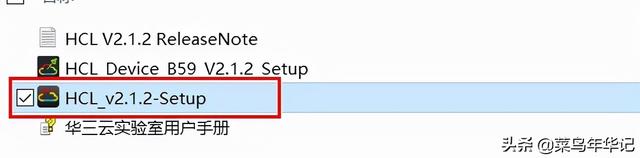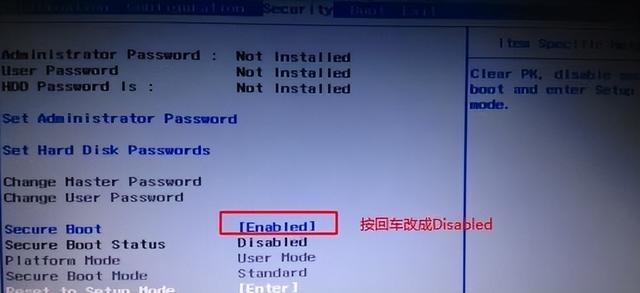u盘制系统无法识别硬盘分区
(u盘分区后电脑无法识别)
“我有一个 3 TB 在 Windows 7 计算机上是 E: 和 F:。这两个分区是为了保存个人数据、文件和一些娱乐程序而创建的。很奇怪,自动从Windows 7升级到Windows 10,F分区:刚刚消失,显示为未分配,内容无法访问。这个错误是怎么发生的?我试图在Windows磁盘管理盘管理中恢复,但选项变灰几乎失败。我很想分区 F: 回来,有没有其他方法可以修复? Windows 10 无法识别的磁盘分区”
“Windows 10 磁盘分区是一个有争议的问题,需要更多的研究。有人怀疑Windows 10升级成功,在此期间Windows 10擦除分区并删除盘符;有人建议使用 DISKPART 命令解决问题。
但对于技术知识有限的普通用户来说,如果没有强大而实用的话Windows 10分区管理工具似乎找不到丢失的分区。
Windows 10 我们很难避免升级可能会删除一个分区。那么未分配空间中丢失的分区将永远消失不完全是。在这种情况下,我们将介绍使用易我分区大师恢复丢失或删除分区的方法。
如何使用易我分区大师解决方案 Windows 10 无法识别的分区
易我分区大师具有分区恢复功能,旨在帮助因硬件或软件故障或 Windows 删除或丢失错误的分区。磁盘分区无法识别或显示为未分配 Windows 10 易我分区大师可以完全修复错误,带盘符的整个分区很可能再次出现。
现在按照下面的指南了解如何修复 Windows 10 无法识别的磁盘分区,使用自动恢复模式恢复丢失的分区。
步骤1.选择分区恢复
点击软件右上角的分区恢复功能选项。
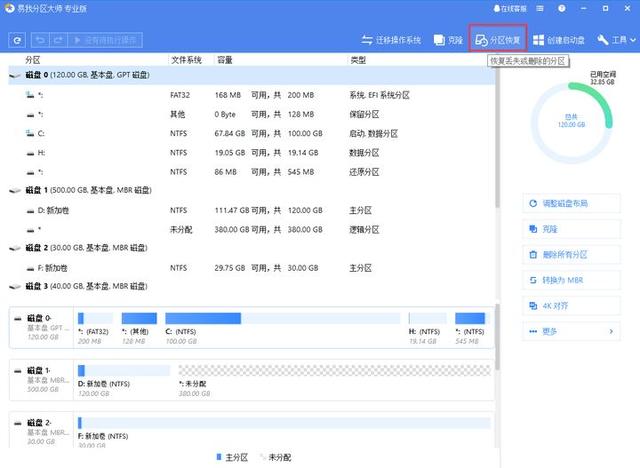
步骤2.扫描磁盘
选择弹出分区恢复窗口中丢失分区的磁盘进行扫描。
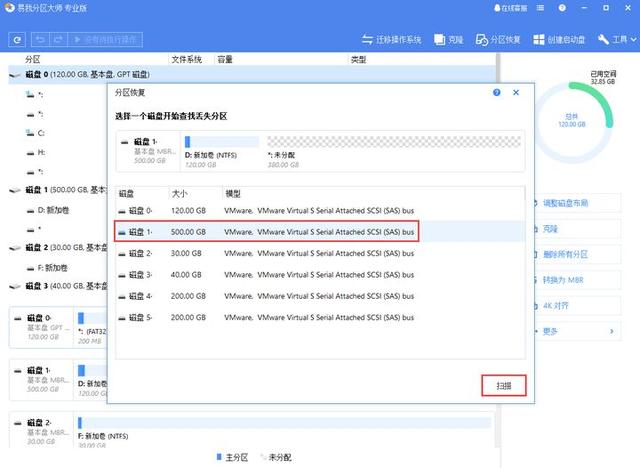
步骤3。浏览分区内容
双击查看分区内容,以确认是否为需要恢复的分区。
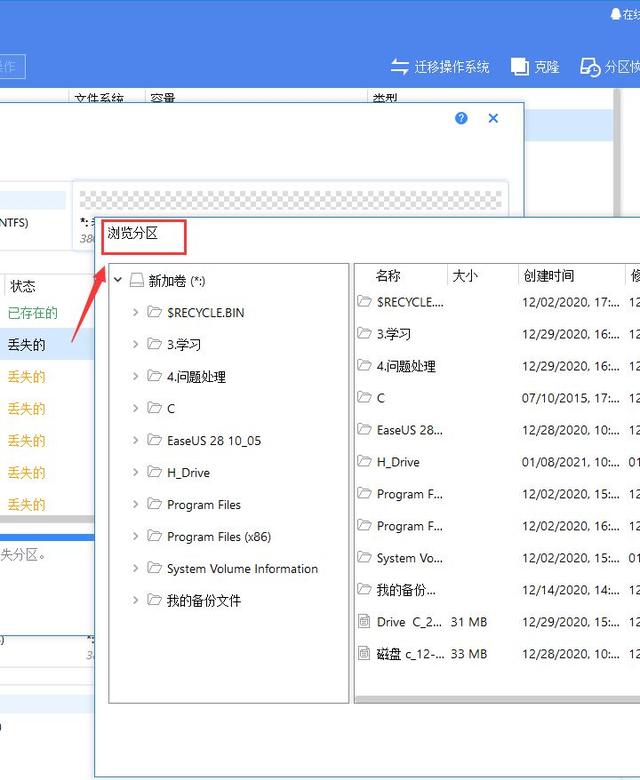
第四步。恢复分区
确认要恢复的分区后,检查并执行恢复操作。
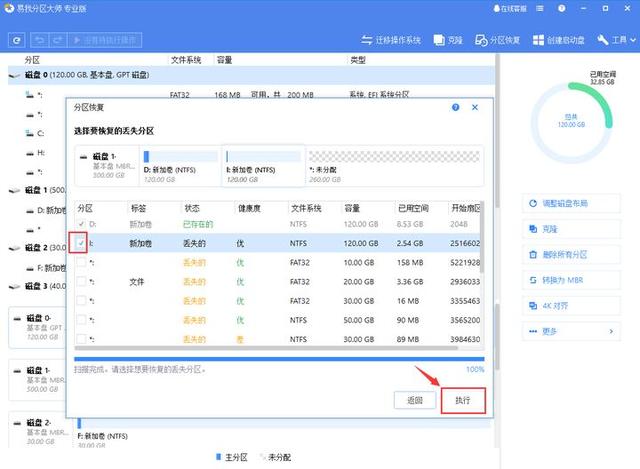
解答分区大师软件常见问题
在调整分区大小之前,我们应该做些什么?
有些文件可能会被其他程序占用,以确保操作成功,我们建议您在调整分区大小之前关闭所有未使用的软件。否则, 易我分区大师将检测其他软件锁定的分区,并要求在启动模式下重启,以调整分区大小。